პროგრამულმა გიგანტმა Microsoft- მა Windows 10 დაიწყო Windows NT ოჯახის შემადგენლობაში 2015 წლის 29 ივლისს და მას ძირითადად დადებითი შეფასებები მოჰყვა. იგი შექმნილია თაგვის ეკრანზე ორიენტირებული ინტერფეისიდან თაგვზე ორიენტირებულ ინტერფეისზე უწყვეტი გადასვლისთვის, რასაც წინა ვერსია კარგად ვერ მიმართავდა. Windows 10 ცვლის ძველ კარგ Internet Explorer- ს Edge- ით. ახალი ბრაუზერი, Edge, შეიქმნა იმის გამო, რომ ჯერ კიდევ არასრული იყო. სარეკლამო კამპანიას ჰქონდა ხაზები, როგორიცაა "განაახლეთ თქვენი სამყარო" და "ამის გაკეთება უფრო ადამიანური გზა".
როგორც ამბობენ, "შეცდომა ადამიანისთვის არის" და ახალი Windows 10 არ არის გადახრა. მას აქვს თავისი შეფერხებები, რის გამოც იგი ძალიან კრიტიკულად იყო განწყობილი ტექნიკური საზრიანის მიერ, რომელმაც იცოდა, რომ მაიკროსოფტის ეს ბოლოდროინდელი პროდუქტი მათ სრულყოფილებას არ უწოდებენ. შესაძლოა, ეს დაწინაურება ვინდოუსის ეშელონში არის ის, რაც არ შეიძლება ჩაითვალოს მთლიანად მიღწევად. წინსვლა ნიშნავს გაუმჯობესებას, მაგრამ Windows 10 სრულად ვერ იწოდება უკეთესად, ვიდრე მისი წინა ძმები ოპერაციული სისტემების სამყაროში. და ტექნოლოგიის სფეროში, ყველა ახალი მახასიათებლის ბრალია. ერთ-ერთი ასეთი შეცდომა, რომელიც ახლახანს გავრცელდა, არის Windows 10 სამოქმედო ცენტრის მიუწვდომლობა.
შემდეგ სტატიაში, ჩვენ ვცდილობთ დაგეხმაროთ Windows 10 – ში მოქმედების ცენტრის გახსნის პრობლემებში.
თქვენ კარგად იცით, რომ სამოქმედო ცენტრი მოთავსებულია დავალების ზოლის უკიდურეს მარჯვნივ (თუ მდებარეობის ადგილია თქვენი დავალების ზოლი ბოლოშია) და ფილები დაგეხმარებათ უშუალოდ თქვენი ამოცანების შესრულებაში დააჭირეთ შეიძლება მრავალი მიზეზი იყოს, რაც დამოკიდებულია თქვენს კომპიუტერზე და სხვა დაინსტალირებული პროგრამების არსებობაზე, თუ რატომ არ შეგიძლიათ შეხვიდეთ მოქმედების ცენტრში. ჩვენ სათითაოდ მივმართავთ მათ და ვიმედოვნებთ, რომ ეს გამოასწორებს თქვენთვის პრობლემას.
როგორ დავაფიქსიროთ მოქმედების ცენტრი არ იხსნება
Ნაბიჯი 1: სცადეთ რთველის ძალის გამორთვის ფორმულა. გადატვირთვისას, ვიმედოვნებთ, რომ მოქმედების ცენტრი ჩვეულებრივ ფუნქციონირებს.
ნაბიჯი 2: თუ ზემოაღნიშნულმა გარჩევამ არ იმუშავა, არ იდარდო.
მარჯვენა ღილაკით დააჭირეთ დავალების ზოლს და გადადით Properties- ში.
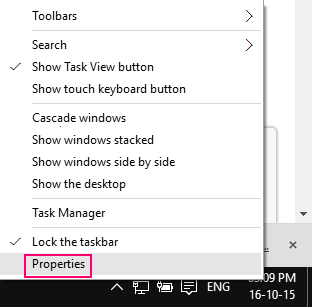
შეამოწმეთ ამოცანის პანელის ავტომატური დამალვა. "გამოიყენე" და "კარგი" და დასრულდა. მოგვიანებით დაბრუნდით სამოქმედო ცენტრში, თუ რამდენად მუშაობს ეს თუ არა.
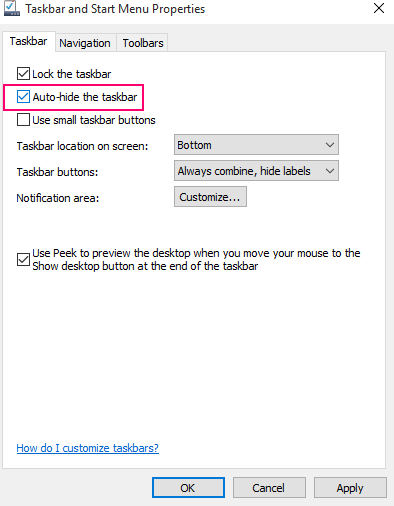
ნაბიჯი 3: ამოიღეთ zip ფაილი შემდეგ ShellExView zip ფაილის ჩამოტვირთვა და შემდეგ ორჯერ დააჭირეთ ShellExView.exe- ს
- UAC ითხოვს თქვენს ნებართვას, რომ ეს პროგრამა გამოიყენოთ თქვენს სისტემაში. პასუხი დადებითად.
- ცოტა ხნის შემდეგ ეს ფაილი გაიხსნება, სადაც ფაილების და საქაღალდეების მასიური კატალოგი დაგხვდებათ. მოძებნეთ ის, რომელიც მონიშნულია ვარდისფერში. მარჯვენა ღილაკით დააჭირეთ ყველა მათგანს, შემდეგ კი მონიშნეთ ვარიანტი, რომელშიც ნათქვამია "გამორთე შერჩეული საგნები"
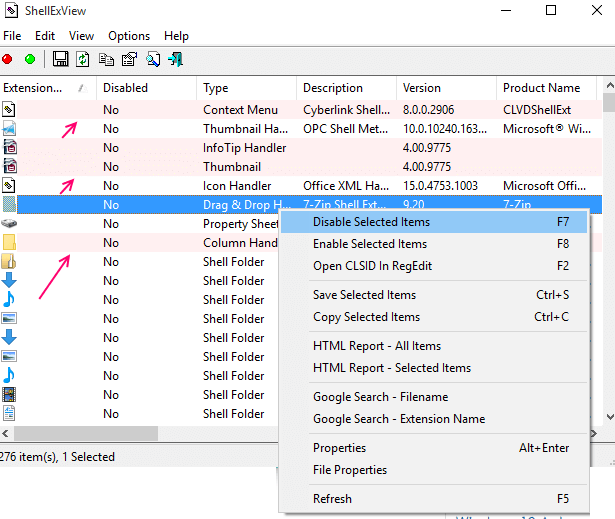
- როდესაც დასრულდა, გადატვირთეთ თქვენი სისტემა და ნახეთ, მუშაობდა თუ არა.
ახლა უკვე, უმეტეს შემთხვევაში, თქვენ უნდა გადაჭრილიყო ხარვეზი. სამწუხაროდ, თუ ყველა ზემოთჩამოთვლილი ნაბიჯი არ დაეხმარა, ერთადერთი ვარიანტია სისტემის აღდგენა. თქვენ იცით საბურღი. სანამ დაიწყებთ, მიიღეთ სარეზერვო ასლი ყველა თქვენი მნიშვნელოვანი ფაილისა და მასალისთვის.
- დააჭირეთ Win + I პარამეტრების გასახსნელად და გადადით განახლებაზე და უსაფრთხოებაზე.
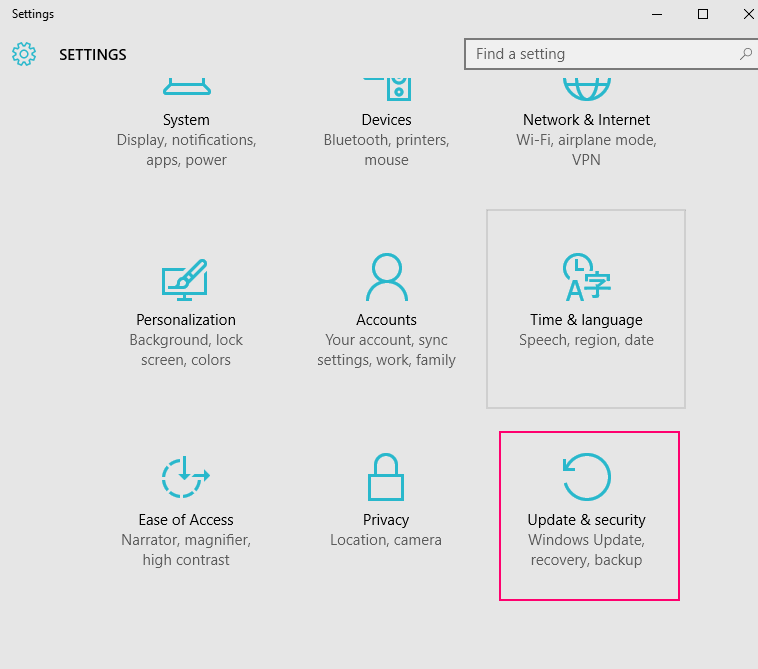
დააჭირეთ ღილაკს აღდგენა. დააჭირეთ „დაწყება“ -ს, რომელსაც ნახავთ გადააყენეთ ეს კომპიუტერი.
- შემდეგ, pop up, რომელიც ფარავს თქვენს ეკრანს, აირჩიეთ Keep my files. ახლა ამას დრო დასჭირდება და მანქანა თავისუფალი იქნება. როდესაც ეს დასრულდება, უბრალოდ შედით სისტემაში და ნახავთ, რომ სამოქმედო ცენტრი აქტიურია და კვლავ მუშაობს.
- ნაგულისხმევი ვებ ბრაუზერი ჩამოთვლის იმ ფაილებს, რომლებიც ბერნმა წაშალა ოპერაციაში და აქ მოდის სარეზერვო ასლის როლი.
ეს არის საბოლოო გადაწყვეტა და ეს საჭიროებს გააკეთებს და მოქმედების ცენტრი კვლავ იფუნქციონირებს.


